خیلی از شما دوستای عزیز با تیم تعمیرات لپ تاپ لنوو تماس میگیرین و میگین که تصاویر تو ال سی دی لپ تاپ کوچکتر از حد عادی به نظر میرسن. یا مثلا از این مساله شکایت دارین که نمایشگر خیلی کم نور یا خیلی پرنوره. یا رنگها به خوبی نمایش داده نمیشن یا مشکلاتی از این دست. در این صورت، نیاز به کالیبره کردن مانیتور لپ تاپ لنوو هست تا این مشکلات برطرف بشن.
دوتا روش برای کالیبره کردن نمایشگرها وجود داره؛ یکیش نیاز به ابزاری نداره و با چشم سنجیده میشه و روش دوم هم با استفاده از دستگاه کالیبراتور رنگ یا همون نورسنج انجام میشه. البته خرید این دستگاه خیلی ضروری نیست چون ما در ادامه مطلب، شما رو با نحوه کالیبره کردن نمایشگر لپ تاپ لنوو و جزئیاتش آشنا میکنیم. باهامون همراه باشین.

نکات مهم کالیبره کردن مانیتور لپ تاپ لنوو
قبل از این که فرایند کالیبره کردن صفحه نمایش لپ تاپ لنوو رو شروع کنین، باید به چندتا نکته خیلی مهم توجه داشته باشین. اول این که لپ تاپ رو روشن کنین و اجازه بدین نمایشگرش حدود 30 ثانیه گرم بشه. نکته دیگه این که حتما مطمئن بشین که نمایشگر در بالاترین حالت رزولوشن قرار داره.
نکته دیگه ای که باید موقع کالیبره کردن مانیتور لپ تاپ لنوو یا هر برند دیگه ای مد نظر داشته باشین اینه که صفحه نمایش این دستگاه مثل مانیتور کامپیوتر نیست و دکمه تنظیمات نداره. بنابراین باید سراغ تنظیمات کالیبراسیون برین. علت تغییر رنگ صفحه مانیتور لپ تاپ لنوو چیه ؟
پیشنهاد سایت : آموزش تعویض ال سی دی لپ تاپ لنوو
مراحل کالیبره کردن مانیتور لپ تاپ Lenovo
با توجه به این که لپ تاپ های لنوو از ویندوز پشتیبانی میکنن، ما مراحل رو برای اجرا در این سیستم عامل به شما آموزش میدیم. برای کالیبره کرده مانیتور لپ تاپ لنوو در ویندوز 10 به ترتیب زیر عمل کنین:
1- روی دکمه ویندوز کلیک کنین تا منوی استارت باز بشه.
2- بعد از بازشدن پنجره استارت، Calibrate display color رو تایپ و روی گزینه ای با همین اسم کلیک کنین.
3- صفحه ای نمایش داده میشه که ضمن اعلام خوش آمد گویی به صفحه کالیبره رنگ، قابلیت های متنوع این بخش رو توضیح میده. روی گزینه Next کلیک کنین.
4- توی این مرحله پنجره دیگه ای با عنوان set basic color setting باز میشه که باز باید دکمه next رو بزنین تا تنظیمات رنگ اصلاح بشن.
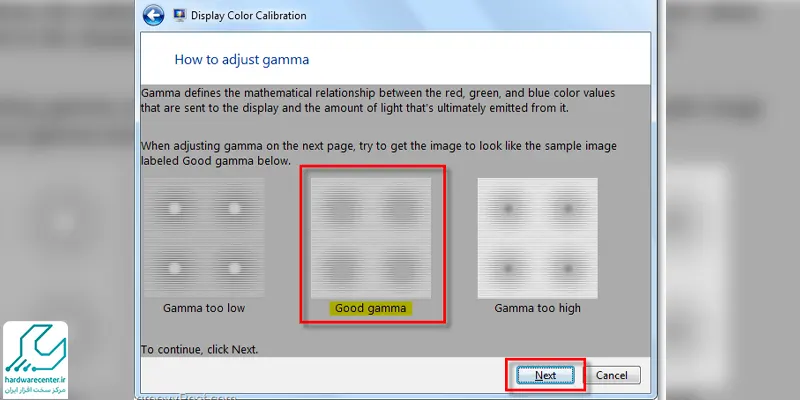
5- در پنجمین مرحله کالیبره کردن مانیتور لپ تاپ لنوو ، پنجره ای باز میشه که میتونین گاما رو توش تنظیم کنین. جالبه بدونین که Gama یکی از مهمترین موارد در کالیبراسیون محسوب میشه.
6- با تغییر دادن گاما میتونین اونو تنظیم کنین. البته باید بدونین که افزایش گاما باعث بالا رفتن مصرف انرژی و حتی عدم توازن بین بیتهای روشن و خاموش میشه.
7- در ادامه روند تنظیمات نمایشگر لپ تاپ لنوو، صفحه جدیدی باز میشه که باید روی “Skip brightness and contrast “adjustment در این صفحه کلیک کنین. میتونین با زدن Next وارد مرحله بعدی بشین.
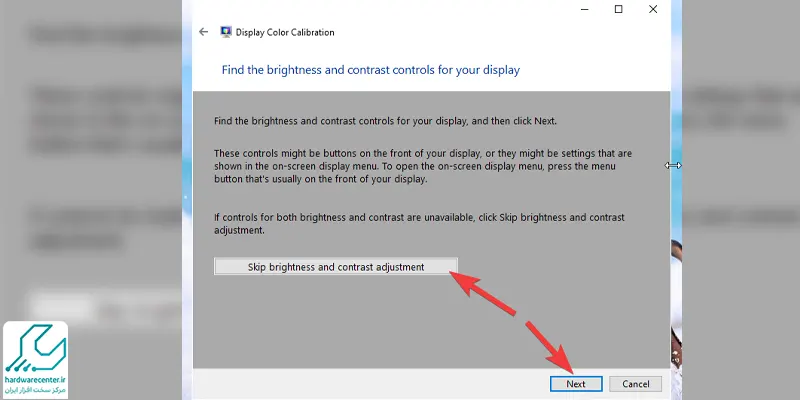
8- ست کردن روشنایی و کنتراست، مرحله بعدی کالیبره کردن مانیتور لپ تاپ Lenovo هست. مواردی مثل عمق پیکسلهای تیره، بالانس کنتراست، شدت روشنایی و نمایش رنگ پوست، مواردی هستن که در این مرحله باید مورد توجه قرار بگیرن.
9- چندین صفحه بر مبنای تغییر کنتراست و روشنایی برای شما باز میشه که بهتره با کلیک کردن روی next ازشون عبور کنین.
10- در این مرحله کالیبراسیون مانتیور لپ تاپ لنوو، میتونین در صورت لزوم RGB رو به صورت مجزا تغییر بدین.
11- در نهایت، گزینه Finish رو بزنین تا تغییراتی که انجام دادین ذخیره بشن و فرایند کالیبره کردن نمایشگر لپ تاپ لنوو به پایان برسه. مطلب دلیل سبز شدن صفحه نمایش لپ تاپ رو بخونین.
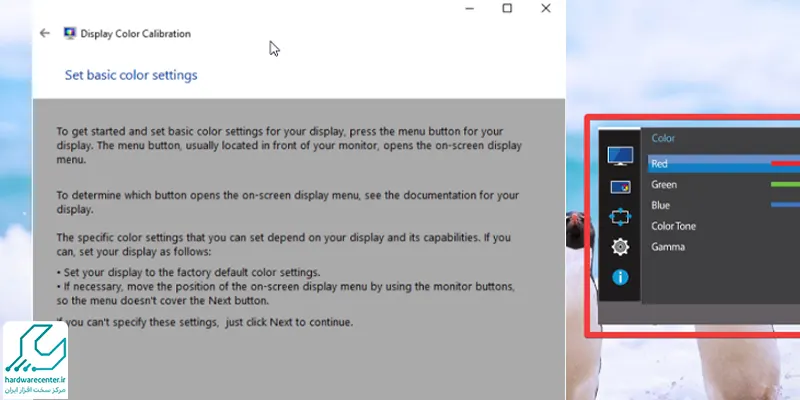
نمایندگی تخصصی تعمیرات لپ تاپ لنوو
نمایندگی تخصصی تعمیرات لپ تاپ لنوو، یه فضای تخصصی که مهندسین ارشد آی تی در اون مشغول به کار هستن. تعمیرات لپ تاپ در این مرکز با استفاده از ابزار، تجهیزات و برنامه های بسیار پیشرفته انجام میشه. تعمیرکارای فعال در نمایندگی مجاز لنوو، شناخت کاملی نسبت به قطعات بخش های مختلف لپ تاپ و نحوه عملکردشون دارن و میتونن مشکلات این دستگاه رو به راحتی برطرف کنن.
قاب، لولا، باتری، ال سی دی، cpu، مادربرد، هارد، رم، کارت گرافیک، کیبورد، اسپیکر، تاچ پد و … بخش هایی هستن که در تعمیرات سخت افزاری لپ تاپ لنوو بررسی و ترمیم میشن. رفع مشکلاتی مثل پاک شدن اطلاعات، کرش کردن سیستم، بالا نیامدن ویندوز، ویروسی شدن سیستم، خاموش یا ریست شدن لپ تاپ و مواردی از این دست هم در حوزه تعمیرات نرم افزاری لپ تاپ Lenovo قرار میگیرن.
